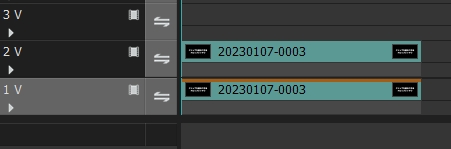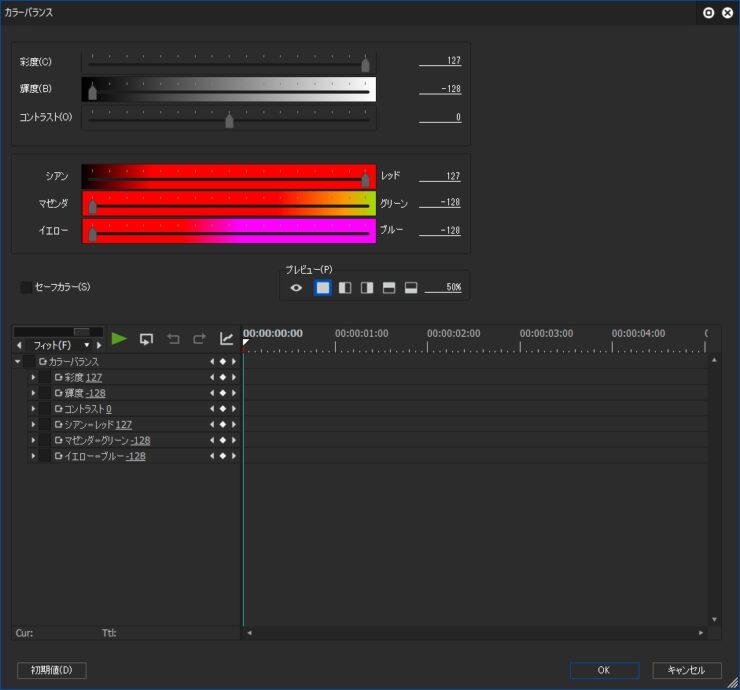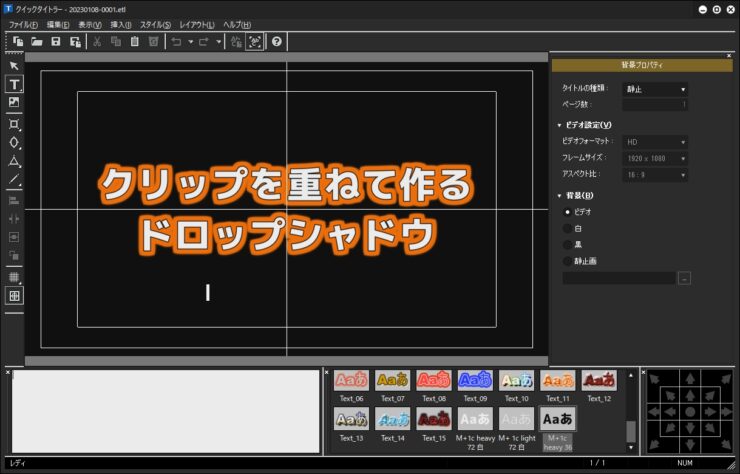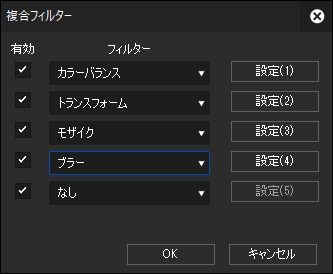【EDIUS】もうひとつのドロップシャドウの作り方

目次 -index-
ドロップシャドウ(影)はレイアウターやトランスフォーム(ビデオフィルター)で付けられますがそれを使わずに作る方法を紹介します。
ベーシックなドロップシャドウ
まずはベーシックなドロップシャドウ(影)の作り方を紹介しておきます。
タイトルクリップをV/VAトラック(Tトラックでは出来ません)のいずれか配置してレイアウターを開くか、トランスフォーム(ビデオフィルター)を適用し、設定を開いて「ドロップシャドウを有効にする」にチェックを入れるとでき、影の色や方向などを好きなように設定します。
尚、デフォルトだと影の色が黒になっているので背景に何か置いておくか色を変更して利用して下さい。因みに影を付けるものは透過(アルファチャンネル)する素材であればタイトルクリップでなくてもなんでもOKです。
「距離」を0にして「不透明度」と「柔らかさ」を調整するとグローのような効果も作れます。
トランスフォームだと4方向の影を付けて縁取りを付けることもできます。詳しくは「透ける映像の縁に線をつける」に記載しています。また、何重にも重ねることが出来るので色んな表現ができます。
もうひとつのドロップシャドウの作り方
今回紹介する方法の最大のメリットは影の部分にモザイクやガウシアンブラーなどのエフェクトを掛けられるので表現の幅が広がります。
※拡大すると影がモザイクになっているのが分かると思います。
やり方は同じタイトルクリップをVトラックに重ねて下のクリップにだけエフェクトを掛けたり、位置をズラしたりするだけです。
分かりやすいように下のクリップに「カラーバランス」で色を変えて説明します。
下のクリップに「トランスフォーム」を適用して「位置」を右下に少しズラします。尚、ズラす値は文字サイズによってまちまちなのでいい感じになるように調整して下さい。
これだけで赤い影が出来ます。
上のタイトルクリップにエッジを設定したりするとよりリッチなタイトルが作成できると思います。
モザイクを追加してブラーで少しぼかしたものです。
モザイクの大きさを変えると座布団のようなこともできます。
トランスフォームで作った影に更にドロップシャドウを掛けることも出来ます。
位置を変えずに下のクリップにカラーバランスとブラーを掛けてグローっぽい影を作ることもできます。
複合フィルターで作ってもいいですが設定画面が開くのが遅くてイライラするのであまりお勧めはしません。
あとは好みで色々とアレンジしてみて下さい。